Você precisará abrir a ferramenta Gerenciamento de disco se quiser particionar um disco rígido, formatar um disco rígido, alterar a letra de uma unidade ou realizar várias outras tarefas relacionadas ao disco. Você não encontrará um atalho para o Gerenciamento de disco no menu Iniciar do Windows ou na tela Aplicativos porque não é um programa da mesma forma que a maioria dos outros softwares em seu computador.
Gerenciamento de disco (Windows 10).
Como abrir o gerenciamento de disco no Windows
A maneira mais comum e independente do sistema operacional de abrir o Gerenciamento de disco é por meio do utilitário Gerenciamento do computador, descrito a seguir. 0:41 Veja Outras maneiras de abrir o gerenciamento de disco após este tutorial para algumas outras opções, algumas das quais podem ser um pouco mais rápidas para alguns de vocês.
-
Abra o painel de controle. Na maioria das versões do Windows, o Painel de Controle está mais facilmente disponível em seu atalho no menu Iniciar ou na tela de Aplicativos.
-
Selecione Sistema e Segurança.
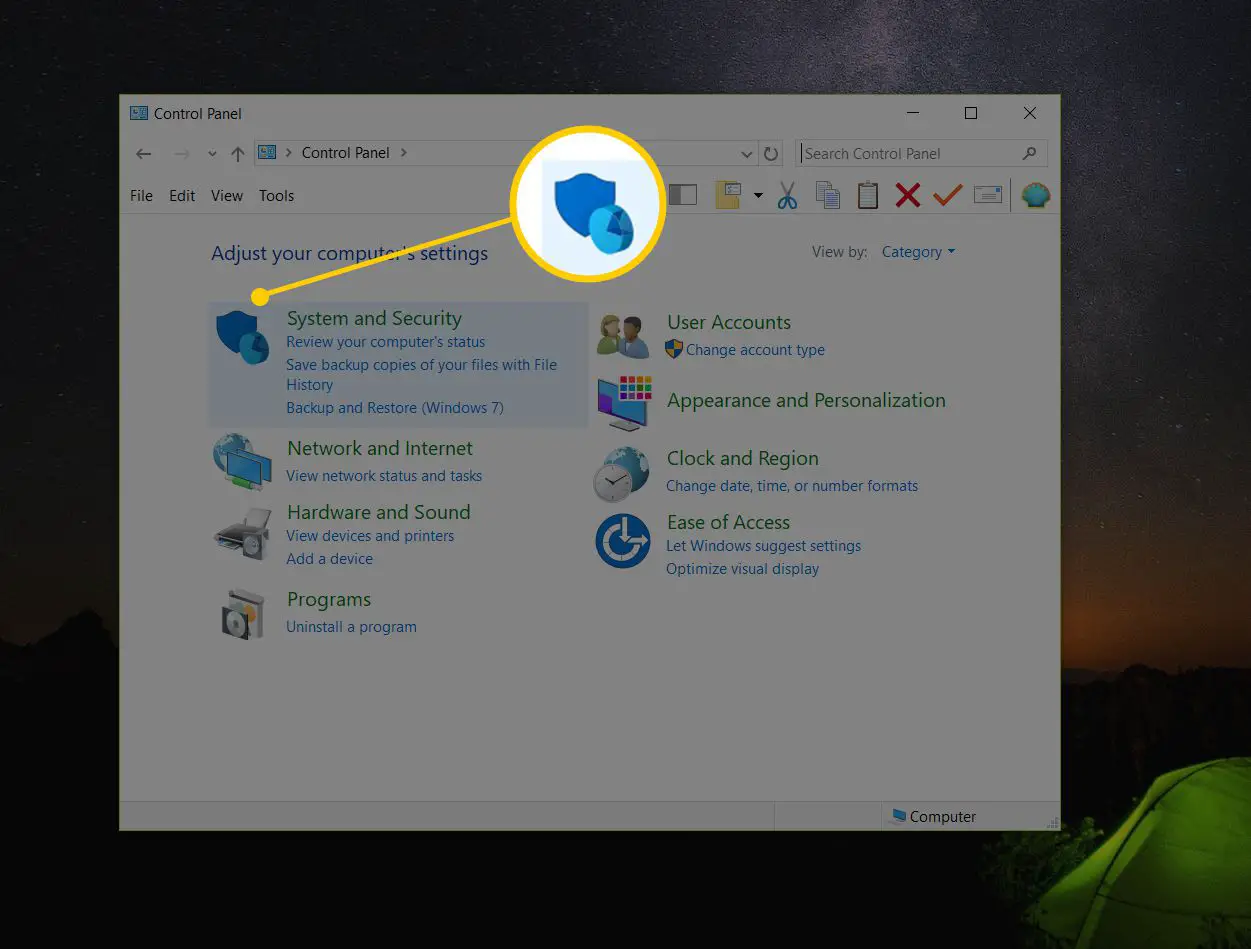
Sistema e Segurança só é encontrado no Windows 10, Windows 8 e Windows 7. No Windows Vista, o link equivalente é Sistema e Manutenção, e no Windows XP, é chamado Performance e manutenção. Veja que versão do Windows eu tenho? se você não tiver certeza. Se você está vendo o Ícones grandes ou Ícones pequenos exibição do Painel de controle, você não verá este link. Se você estiver em uma dessas visualizações, selecione Ferramentas administrativas e pule para a Etapa 4.
-
Selecione Ferramentas administrativas. Ele está localizado próximo à parte inferior da janela, então você pode precisar rolar para baixo para vê-lo.
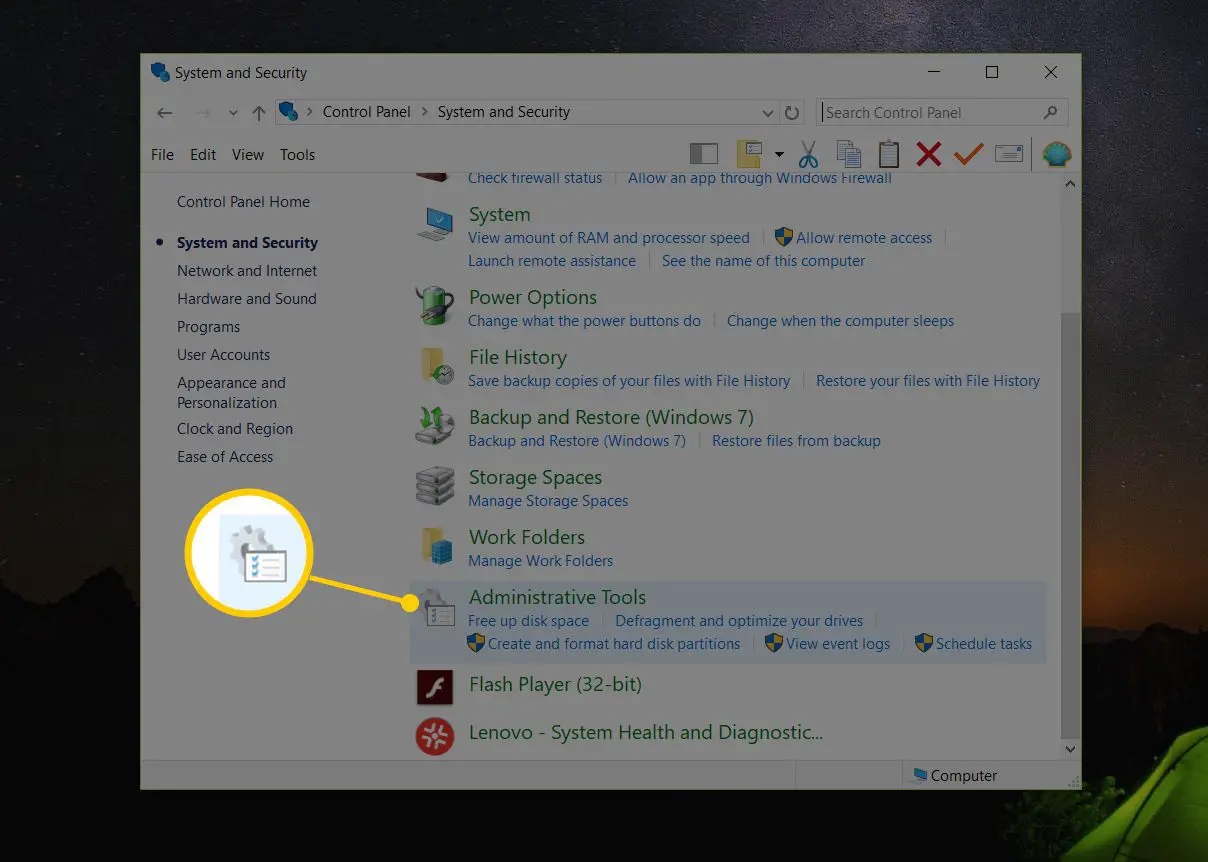
Lembre-se, no Vista e XP, esta janela é chamada Sistema e Manutenção ou Performance e manutenção, respectivamente.
-
Na janela Ferramentas Administrativas que agora está aberta, toque ou clique duas vezes Gestão Informática.

-
Escolher Gerenciamento de Disco no lado esquerdo da janela. Está localizado em Armazenar.
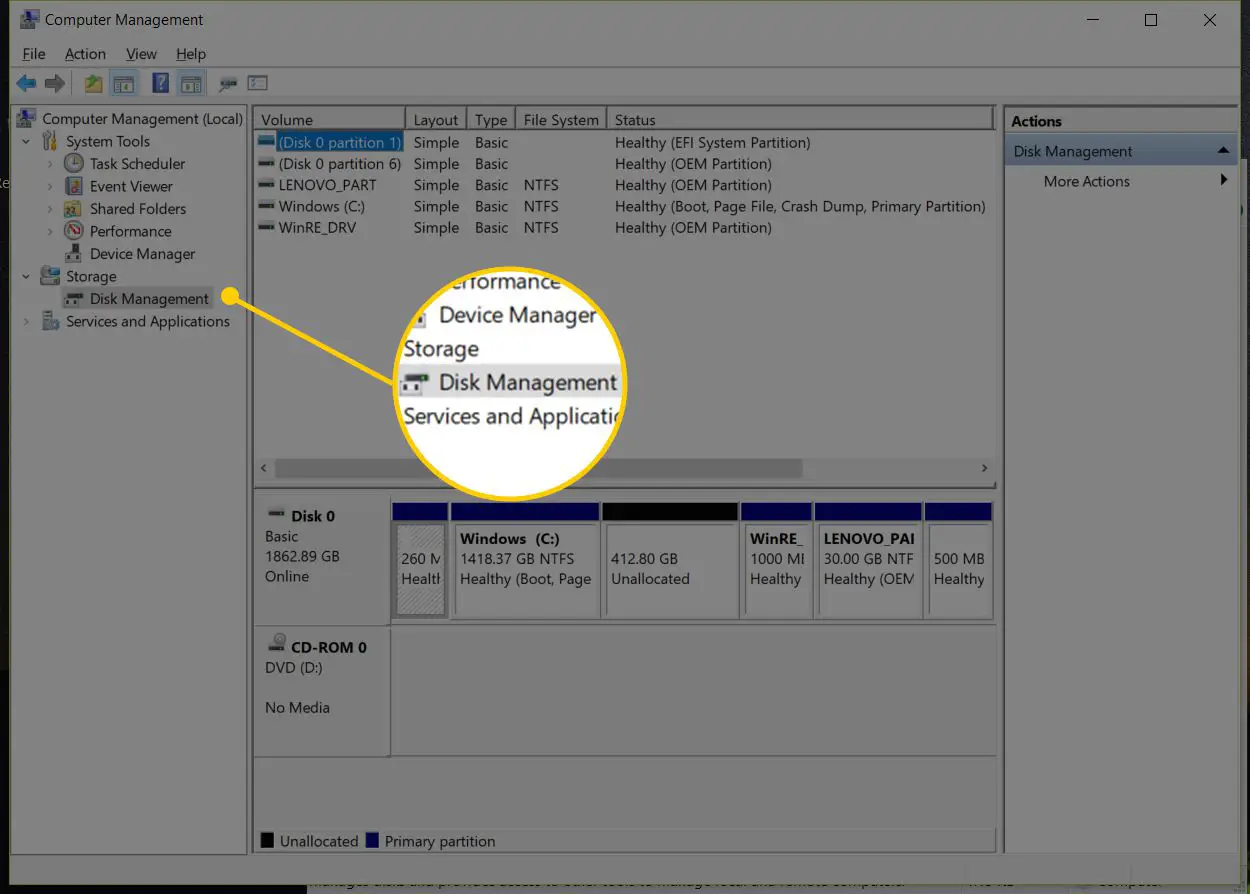
Se você não vê-lo listado, pode ser necessário selecionar o ícone de adição ou seta à esquerda do Armazenar ícone. O Gerenciamento de disco pode levar vários segundos ou mais para carregar, mas eventualmente aparecerá no lado direito da janela Gerenciamento do computador.
Agora você pode particionar um disco rígido, formatar um disco rígido, alterar a letra de uma unidade ou fazer qualquer outra coisa que precise na ferramenta de gerenciamento de disco do Windows. Essas tarefas de disco rígido também podem ser realizadas com a maioria das ferramentas gratuitas de software de particionamento de disco.
Outras maneiras de abrir o gerenciamento de disco
Você também pode digitar um comando simples em qualquer versão do Windows para abrir o Gerenciamento de disco. Esse método pode ser muito mais rápido para você se estiver acostumado a executar comandos na caixa de diálogo Executar ou no Prompt de Comando. Apenas execute diskmgmt.msc de qualquer uma dessas interfaces de linha de comando. Consulte Como abrir o gerenciamento de disco no prompt de comando se precisar de instruções mais detalhadas. Você também pode criar seu próprio atalho para o Gerenciamento de disco diretamente na sua área de trabalho, que pode ser aberto a qualquer momento para iniciar a ferramenta imediatamente. Veja como:
-
Clique com o botão direito ou toque e segure qualquer espaço vazio na área de trabalho.
-
Vamos para Novo > Atalho.
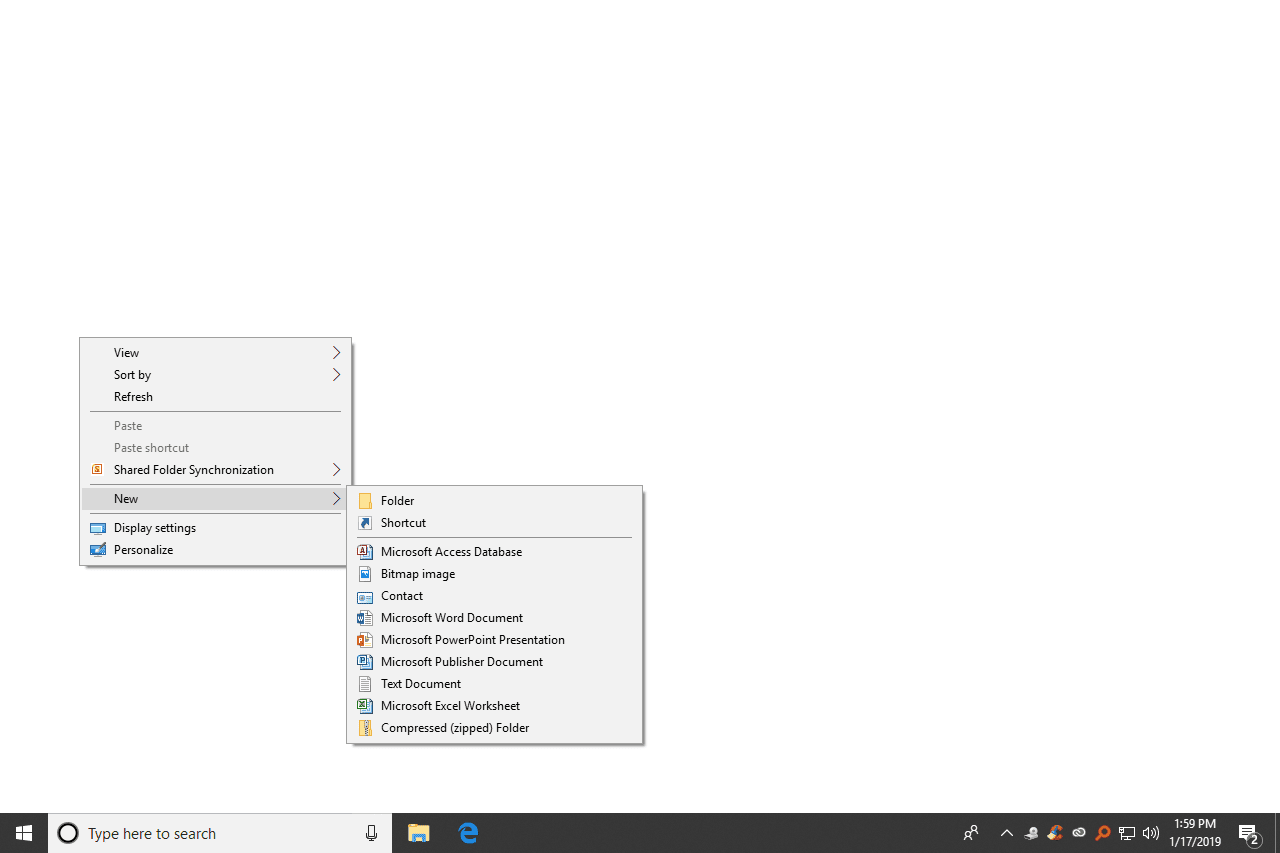
-
Modelo diskmgmt.msc e então pressione Próximo.
-
Personalize o nome se desejar e selecione Terminar.
Se você estiver executando o Windows 10 ou Windows 8 e tiver um teclado ou um mouse, o Gerenciamento de disco é uma das muitas opções de acesso rápido no menu superútil do usuário avançado. Apenas clique com o botão direito do mouse no botão Iniciar ou tente o Win + X combinação em seu teclado. Se o Explorer nem mesmo funciona, o que significa que você não pode usar a área de trabalho para fazer um atalho, acessar o botão Iniciar ou abrir o Prompt de Comando, o Gerenciador de Tarefas pode ser sua única opção. Para abrir o Gerenciamento de Disco com o Gerenciador de Tarefas, primeiro abra o Gerenciador de Tarefas (Ctrl + Shift + Esc é um método fácil) e, em seguida, vá para Arquivo > Executar nova tarefa (selecione Mais detalhes primeiro, se você não vir o menu Arquivo). O que você verá se parece exatamente com a caixa de diálogo Executar; introduzir o diskmgmt.msc comando lá para abrir o programa.
